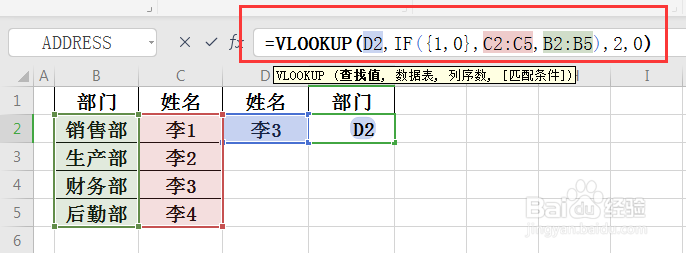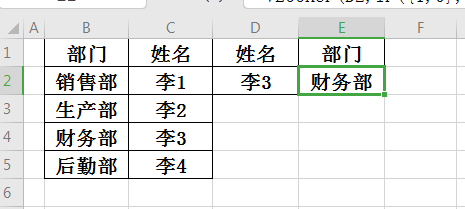WPS工作表中如何用vlookup函数进行逆向查找数值
1、看一下事先准备的表格(如图)
2、点击目标单元格(如图)
3、输入公式:=VLOOKUP(D2,IF({1,0},C2:C5,B2:B5),2,0)(如图)
4、公式输入完毕,按enter回车键,得到的结果为:财务部(如图)
声明:本网站引用、摘录或转载内容仅供网站访问者交流或参考,不代表本站立场,如存在版权或非法内容,请联系站长删除,联系邮箱:site.kefu@qq.com。
阅读量:47
阅读量:84
阅读量:61
阅读量:85
阅读量:57